Як увійти до VPS у Windows 10, отримати доступ до VPS у Win 10

У цій статті Tips.BlogCafeIT допоможе вам увійти у VPS на комп’ютері з Windows 10.

VPS означає Virtual Private Server, віртуальний приватний сервер. По суті, VPS надає віртуальний комп’ютер, який задовольняє потреби користувачів. VPS надає користувачам гнучкі рішення, а також нову ідентифікацію для доступу до послуг, веб-сайтів з обмеженим IP-адресою...
У цій статті Tips.BlogCafeIT допоможе вам увійти у VPS на комп’ютері з Windows 10 .
Ви можете побачити, як отримати доступ до VPS на комп’ютерах Mac, тут:
Як увійти у VPS на комп’ютері з Windows 10
По-перше, щоб отримати доступ до VPS, ви повинні спочатку мати VPS. Ви можете купити або орендувати VPS у цих постачальників послуг. Після оплати ви отримаєте інформацію про доступ, включаючи IP, ім'я користувача (ім'я користувача) і пароль (пароль).
Наприклад: IP: 101.201.203.46; Ім'я користувача: Адміністратор; Пароль: Quantrimang@1234
Крок 1. Відкрийте підключення до віддаленого робочого стола
У Windows 10 (або інших версіях Windows) доступний інструмент для доступу до VPS під назвою « Підключення до віддаленого робочого столу ». Існує два способи відкрити підключення до віддаленого робочого стола:
Спосіб 1 : натисніть кнопку «Пуск» , потім введіть «Віддалений робочий стіл» , а потім натисніть « Підключення до віддаленого робочого столу» в результатах пошуку, щоб відкрити
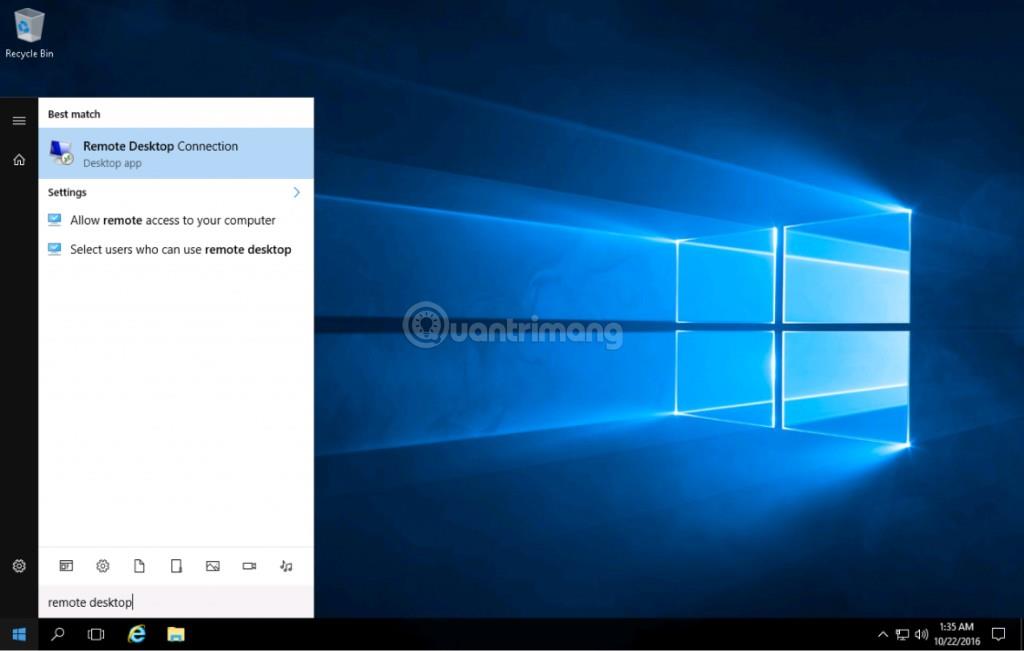
Спосіб 2 : натисніть Windows + R , щоб відкрити діалогове вікно «Виконати» , введіть mstsc і натисніть Enter , щоб відкрити підключення до віддаленого робочого столу
Крок 2: Введіть IP-адресу, ім’я користувача та пароль
Далі введіть IP-адресу у вікні підключення до віддаленого робочого столу, яке щойно з’явилося. Натисніть Підключити , щоб перейти до наступної частини.

У цьому розділі введіть ім’я користувача та пароль у відповідні поля та натисніть OK. Якщо ви хочете зберегти свою реєстраційну інформацію, ви можете поставити прапорець Запам’ятати мене .
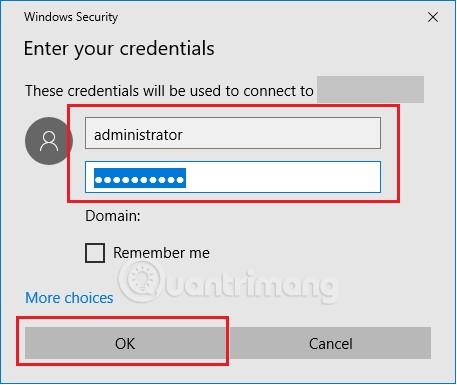
Крок 3. Підтвердьте безпеку
З’явиться нове вікно із запитом на підтвердження безпеки. Потрібно поставити прапорець Не питати мене .... потім натиснути Так.
Після цього кроку процес входу завершиться успішно, і ви зможете використовувати VPS як другий комп’ютер.
Удачі!
Режим кіоску в Windows 10 — це режим для використання лише 1 програми або доступу лише до 1 веб-сайту з гостьовими користувачами.
Цей посібник покаже вам, як змінити або відновити стандартне розташування папки Camera Roll у Windows 10.
Редагування файлу hosts може призвести до того, що ви не зможете отримати доступ до Інтернету, якщо файл змінено неправильно. Наступна стаття допоможе вам редагувати файл hosts у Windows 10.
Зменшення розміру та місткості фотографій полегшить вам обмін або надсилання ними будь-кому. Зокрема, у Windows 10 ви можете пакетно змінювати розмір фотографій за допомогою кількох простих кроків.
Якщо вам не потрібно відображати нещодавно відвідані елементи та місця з міркувань безпеки чи конфіденційності, ви можете легко вимкнути це.
Microsoft щойно випустила ювілейне оновлення Windows 10 із багатьма вдосконаленнями та новими функціями. У цьому новому оновленні ви побачите багато змін. Від підтримки стилуса Windows Ink до підтримки розширень браузера Microsoft Edge, меню «Пуск» і Cortana також були значно покращені.
Одне місце для керування багатьма операціями прямо на панелі завдань.
У Windows 10 ви можете завантажити та встановити шаблони групової політики для керування параметрами Microsoft Edge, і цей посібник покаже вам процес.
Темний режим — це інтерфейс із темним фоном у Windows 10, який допомагає комп’ютеру економити заряд акумулятора та зменшує вплив на очі користувача.
Панель завдань має обмежений простір, і якщо ви регулярно працюєте з кількома програмами, у вас може швидко закінчитися місце, щоб закріпити більше ваших улюблених програм.









